Chatzum Search (search.chatzum.com) & ჩაცუმ ხელსაწყოების პანელი (Chatzum-ის მიერ) არის ბრაუზერის adware და hijacker პროგრამები. ერთხელ Chatzum პროგრამული უზრუნველყოფა დაინსტალირებულია თქვენს კომპიუტერში, ის ცვლის თქვენი ბრაუზერის მთავარ გვერდს „search.chatzum.com“-ზე, აყენებს უსარგებლო ინსტრუმენტთა პანელს და ახორციელებს დათვალიერების გადამისამართებებს უცნობ რეკლამებზე. "ჩაცუმ" hijacker არის შეფუთული პროგრამული უზრუნველყოფის ინსტალაციის სხვა პროგრამებში და ამიტომ ყოველთვის უნდა მიაქციოთ ყურადღება კომპიუტერზე უფასო პროგრამული უზრუნველყოფის ინსტალაციისას.
ამოღება "Chatzum საძიებო სისტემა (search.chatzum.com) და ჩაცუმ ხელსაწყოების პანელითქვენი კომპიუტერიდან, გამოიყენეთ ქვემოთ მოცემული ნაბიჯები:
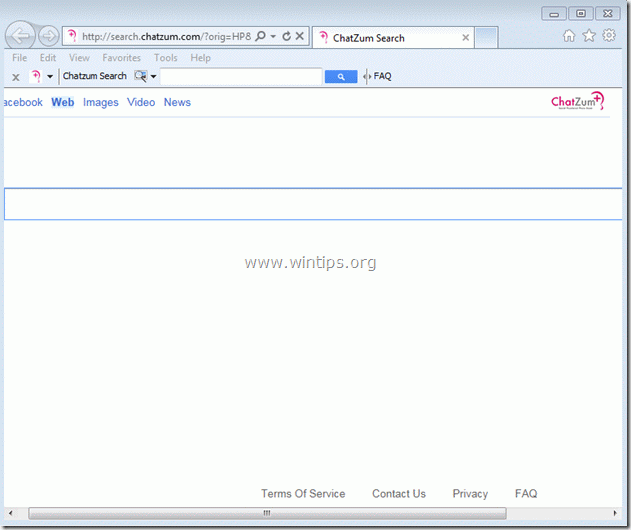
როგორ ამოიღოთ "Chatzum საძიებო სისტემა (search.chatzum.com) და ჩაცუმ ხელსაწყოების პანელითქვენი კომპიუტერიდან:
Ნაბიჯი 1. "-ის მიერ დაინსტალირებული აპლიკაციების დეინსტალაციაჩაცუმ” პროგრამული უზრუნველყოფა თქვენი მართვის პანელიდან.
1. ამისათვის გადადით დაწყება > მართვის პანელი. {Ვინდოუს 8: დააწკაპუნეთ მარჯვენა ღილაკით
ზე ქვედა მარცხენა კუთხე და აირჩიეთ Მართვის პანელი } {Windows XP: დაწყება > პარამეტრები > Მართვის პანელი. }
2. ორჯერ დააწკაპუნეთ გასახსნელად ”პროგრამების დამატება ან წაშლა”თუ გაქვთ Windows XP ან”პროგრამები და ფუნქციებითუ გაქვთ Windows 8, 7 ან Vista).

3. პროგრამის სიაში იპოვეთ და წაშალეთ/წაშალეთ ეს აპლიკაციები:ა. Chatzum Toolbar (ჩაცუმის მიერ)
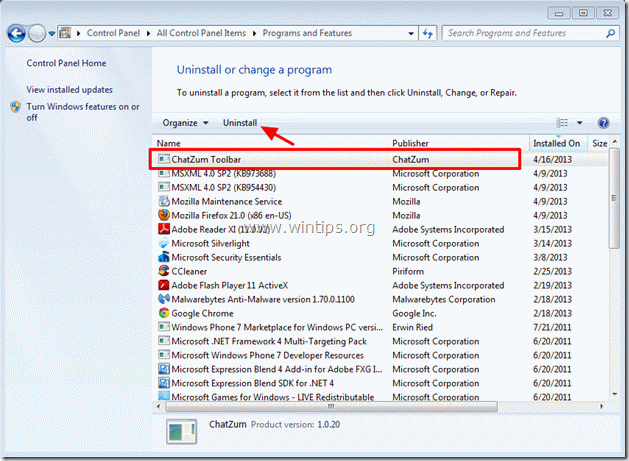
4. გადატვირთეთ კომპიუტერი და გააგრძელე რომ შემდეგი ნაბიჯი.
ნაბიჯი 2. ამოღება“Chatzum საძიებო სისტემა (search.chatzum.com) და ჩაცუმ ხელსაწყოების პანელი” თქვენი ინტერნეტ ბრაუზერის აპლიკაციიდან.
Internet Explorer, გუგლ ქრომი, Mozilla Firefox
Internet Explorer
როგორ ამოიღოთ "ჩაცუმ ხელსაწყოების პანელი” & “ჩაცუმის ძებნა” პარამეტრები (search.chatzum.com) Internet Explorer-დან და აღადგინეთ IE პარამეტრები.
1.გახსენით Internet Explorer და შემდეგ გახსენი "ინტერნეტის პარამეტრები”. ამის გასაკეთებლად IE-ის ფაილის მენიუდან აირჩიეთ “ხელსაწყოები” > “ინტერნეტის პარამეტრები”. შენიშვნა *: IE-ს უახლეს ვერსიებში დააჭირეთ ღილაკს ”მექანიზმი" ხატი  ზედა მარჯვნივ.
ზედა მარჯვნივ.

2. დააწკაპუნეთ "Მოწინავე” ჩანართი.
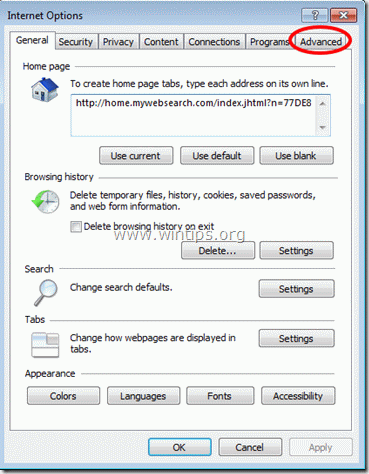
3. აირჩიეთ "გადატვირთვა”.

4. შეამოწმეთ (ჩასართავად) "წაშალეთ პირადი პარამეტრებიყუთი და აირჩიეთ ”გადატვირთვა”.

5. გადატვირთვის მოქმედების დასრულების შემდეგ დააჭირეთ ღილაკს "დახურვა"და აირჩიეთ"კარგი” Internet Explorer-ის პარამეტრებიდან გასასვლელად.

6. გადატვირთეთ Internet Explorer და IE ფაილის მენიუდან აირჩიეთ "ხელსაწყოები” > “Მართვა მოდულების”.

8. Დააკლიკეთ "ხელსაწყოების ზოლები და გაფართოებები"მარცხნივ სარკმელზე და"გამორთვა” შემდეგი ჩანაწერები მარჯვნივ. (თუ ისინი არსებობენ)
ა. ChatZum Toolbar
ბ. XBTBPos00 კლასი
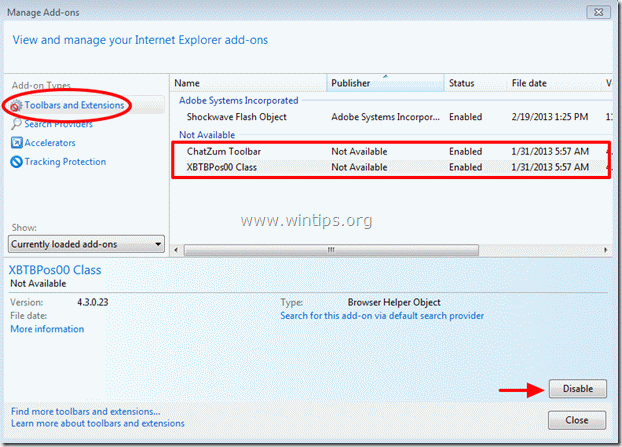
9. Დააკლიკეთ "მოძებნეთ პროვაიდერები” პარამეტრები მარცხენა პანელზე და შემდეგ აირჩიეთ და ”ნაგულისხმევად დაყენება”პროვაიდერი გარდა”ჩატზუმი”.
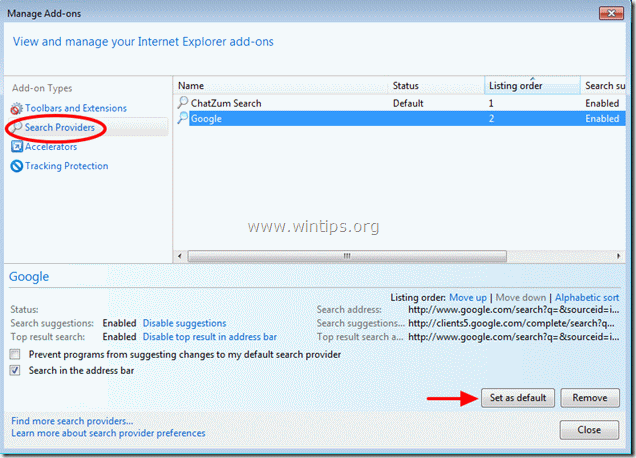
10. დააჭირეთ წაშლას“ჩუტზუმი" საძიებო სისტემა.

11. დახურეთ Internet Explorer და გააგრძელეთ ნაბიჯი 3.
გუგლ ქრომი
როგორ ამოიღოთ "ჩაცუმ ხელსაწყოების პანელი” & “ჩაცუმის ძებნა” პარამეტრები (search.chatzum.com)-დან Chrome და აღადგინეთ Chrome პარამეტრები.
1. გახსენით Google Chrome და გადადით ქრომის მენიუში  და აირჩიე "პარამეტრები".
და აირჩიე "პარამეტრები".
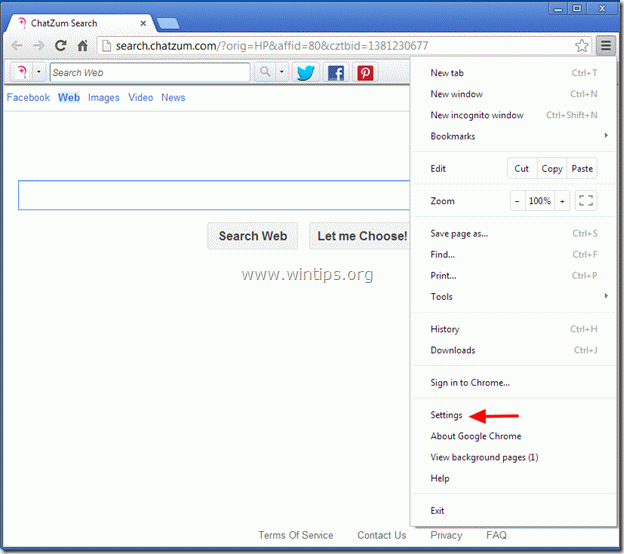
2. Იპოვო "Დასაწყისისთვის" სექცია და აირჩიეთ "გვერდების დაყენება”.
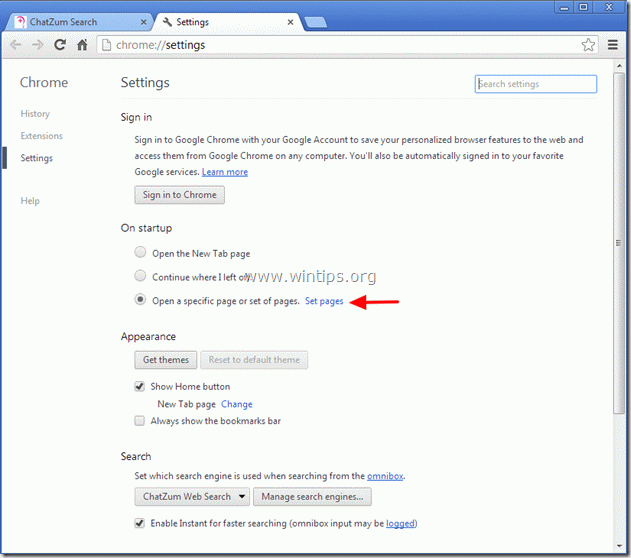
3.წაშლა "ჩატზუმიძებნა -search.chatzum.com” საწყისი გვერდი გაშვების გვერდებიდან დაჭერით ”X” სიმბოლო მარჯვნივ.
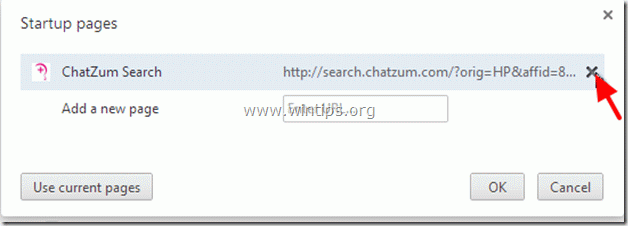
4.დააყენეთ თქვენთვის სასურველი გაშვების გვერდი (მაგალითად. http://www.google.com) და დააჭირეთ "კარგი”.

5. ქვეშ "გარეგნობა” განყოფილება, შეამოწმეთ, რომ ჩართოთ ”მთავარი გვერდის ღილაკის ჩვენება”ოფცია და აირჩიეთ”შეცვლა”.

6.წაშლა "search.chatzum.com"შესვლა"-დანგახსენით ეს გვერდი” ყუთი.

7.ტიპი (თუ შენ მოგწონს) თქვენ ამჯობინეთ ვებ გვერდი გასახსნელად, როდესაც დააჭერთ თქვენს "მთავარი გვერდი” ღილაკი (მაგ. www.google.com) ან დატოვე ეს საველე ბანკი და დააჭირეთ "კარგი”.

8. Წადი "ძიება" სექცია და აირჩიეთ "საძიებო სისტემების მართვა”.
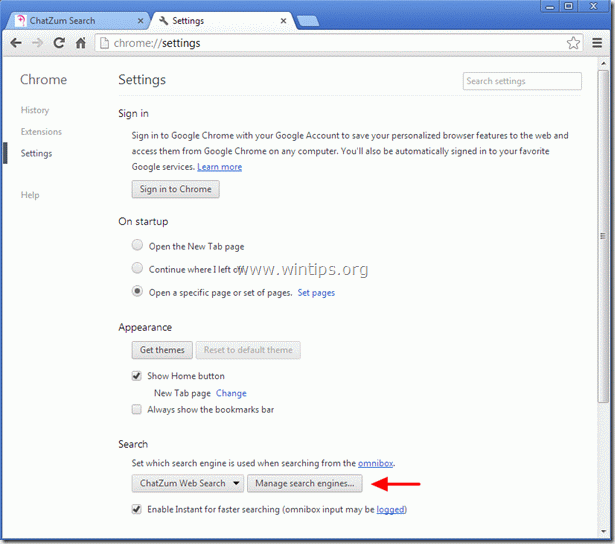
8.აირჩიეთ თქვენთვის სასურველი ნაგულისხმევი საძიებო სისტემა (მაგ. Google ძიება) და დააჭირეთ ღილაკს "გააკეთე ნაგულისხმევი”.

9. Აირჩიე "ჩატზუმიძებნა -search.chatzum.com”საძიებო სისტემა და წაშალე დაჭერით "X” სიმბოლო მარჯვნივ. შემდეგ აირჩიეთ ”შესრულებულია" ჩაკეტვა "საძიებო სისტემები”ფანჯარა.
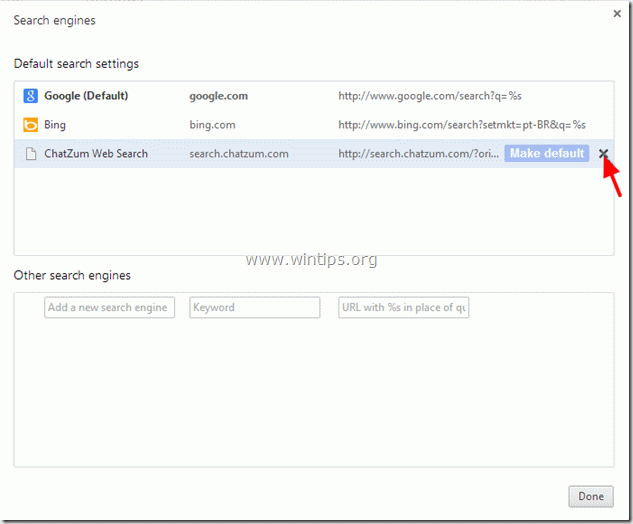
10. აირჩიეთ "გაფართოებები” მარცხენა ფანჯრიდან.
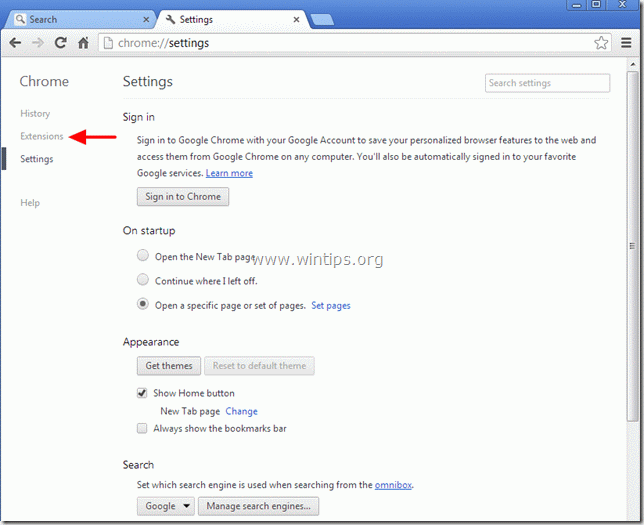
11. გაფართოებების ვარიანტებში ამოიღეთ გაფართოება „ChatZum.com – სურათების მარტივი მასშტაბირება“. "Recycle Bin"-ზე დაჭერით ხატულა ამ ხაზზე. როდესაც დადასტურების დიალოგი გამოჩნდება, დააწკაპუნეთ ამოღება.

12.გადატვირთეთ Google Chrome და გააგრძელე ნაბიჯი 3.
Mozilla Firefox
როგორ ამოიღოთ "ჩაცუმ ხელსაწყოების პანელი” & “ჩაცუმის ძებნა” პარამეტრები (search.chatzum.com)-დან Firefox და აღადგინეთ Firefox პარამეტრები.
1. Დააკლიკეთ "Firefox” მენიუს ღილაკი Firefox ფანჯრის ზედა მარცხენა მხარეს და გადადით რომ “დახმარება” > “პრობლემების მოგვარების ინფორმაცია”.

2. "შიპრობლემების მოგვარების ინფორმაცია"ფანჯარა, დააჭირეთ"Firefox-ის გადატვირთვა” ღილაკით განაახლეთ Firefox ნაგულისხმევ მდგომარეობაში.

3. Დაჭერა "Firefox-ის გადატვირთვა: ისევ.

4. გადატვირთვის სამუშაოს დასრულების შემდეგ, Firefox გადაიტვირთება.
5. დახურეთ Firefox-ის ყველა ფანჯარა და გადადით შემდეგზე ნაბიჯი.
ნაბიჯი 3: გაასუფთავეთ თქვენი ინტერნეტ ბრაუზერი Adwares, Toolbars და Hjackers-ისგან "AdwCleaner"-ის გამოყენებით.
1. ჩამოტვირთეთ და შეინახეთ "AdwCleaner" უტილიტა თქვენს სამუშაო მაგიდაზე.

2. დახურეთ ყველა ღია პროგრამა და ორჯერ დააწკაპუნეთ გასახსნელად "AdwCleaner" თქვენი დესკტოპიდან.
3. Დაჭერა "წაშლა".
4. Დაჭერა "კარგი"AdwCleaner - ინფორმაცია" ფანჯარაში და დააჭირეთ "კარგი"ისევ თქვენი კომპიუტერის გადატვირთვისთვის.

5. როდესაც თქვენი კომპიუტერი გადაიტვირთება დახურვა "AdwCleaner" ინფორმაციის (readme) ფანჯარა და გადადით ნაბიჯი 4.
ნაბიჯი 4.სუფთა თქვენი კომპიუტერი არ დარჩეს მავნე მუქარები.
ჩამოტვირთვა და დააინსტალირეთ MalwareBytes Antimalware უფასო პროგრამა, რომელიც ასუფთავებს თქვენს კომპიუტერში დარჩენილ ყველა მავნე საფრთხეს.*
* თუ არ იცით როგორ დააინსტალიროთ და გამოიყენოთ "MalwareBytes Anti-Malware“, წაიკითხეთ ეს ინსტრუქციები.
რჩევა: იმის უზრუნველსაყოფად, რომ თქვენი კომპიუტერი სუფთა და უსაფრთხოა, შეასრულეთ Malwarebytes Anti-Malware სრული სკანირება Windows "უსაფრთხო რეჟიმში".*
*Windows-ის უსაფრთხო რეჟიმში გადასასვლელად დააჭირეთ ღილაკს ”F8” დააწკაპუნეთ თქვენი კომპიუტერის ჩატვირთვისას, სანამ Windows ლოგო გამოჩნდება. Როდესაც "Windows Advanced Options მენიუ” გამოჩნდება თქვენს ეკრანზე, გამოიყენეთ კლავიატურის ისრის ღილაკები გადასასვლელად Უსაფრთხო რეჟიმი ვარიანტი და შემდეგ დააჭირეთ „შესვლა“.
ნაბიჯი 5. გაასუფთავეთ არასასურველი ფაილები და ჩანაწერები.
გამოიყენეთ ”CCleaner” დაპროგრამეთ და გააგრძელეთ სუფთა თქვენი სისტემა დროებით ინტერნეტ ფაილები და არასწორი რეესტრის ჩანაწერები.*
*თუ არ იცით როგორ დააინსტალიროთ და გამოიყენოთ "CCleaner", წაიკითხეთ ეს ინსტრუქციები.
